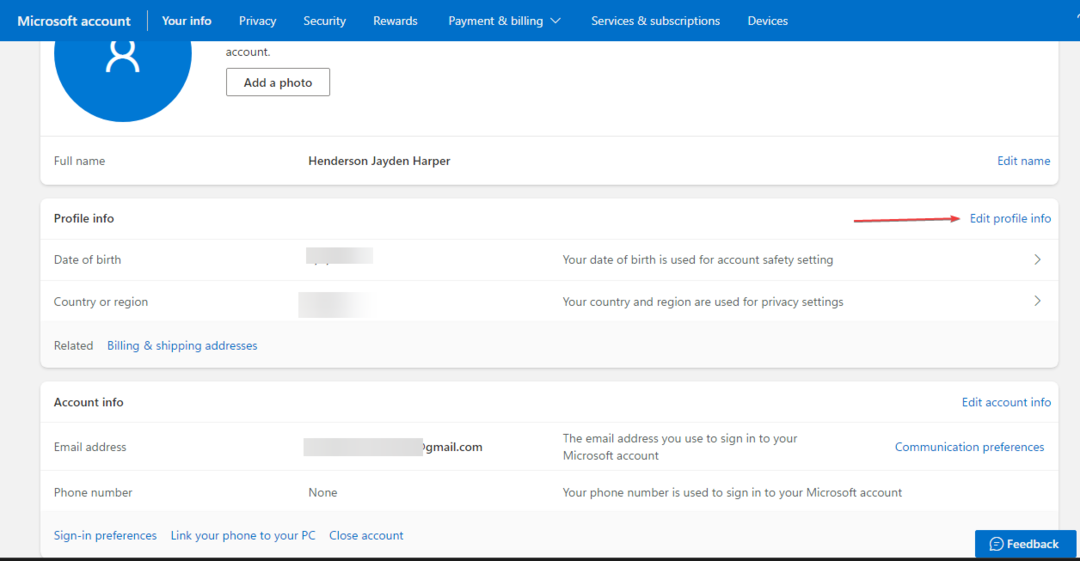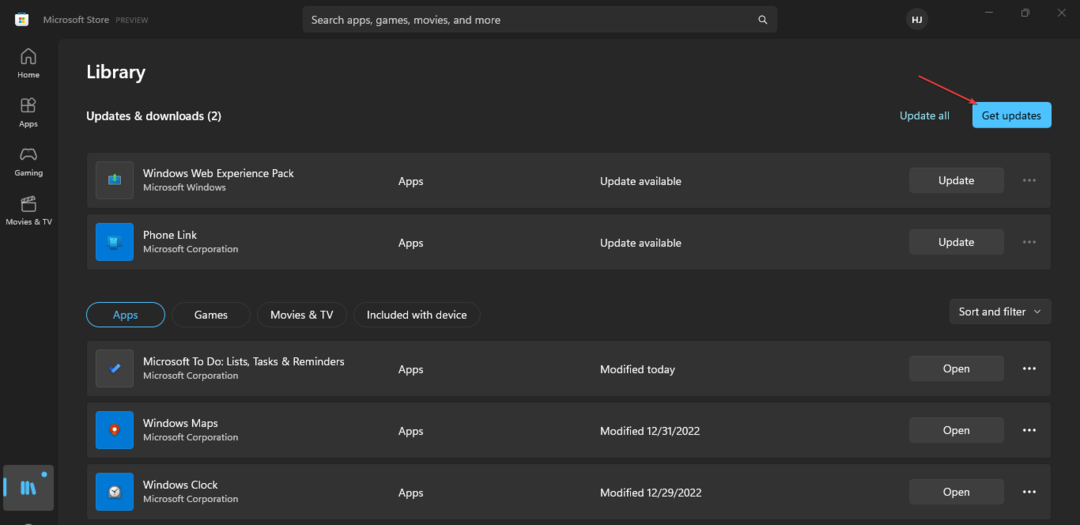Joskus Microsoftin palvelimiin liittyvät ongelmat voivat aiheuttaa tämän ongelman
- Microsoft tarjoaa Game Passin tilaaville käyttäjille ilmaista sisältöä, joka tunnetaan nimellä edut.
- Et ehkä voi käyttää etuja, jos käyttäjätilisi ikää ja aluetta ei tueta.
- Microsoft Store -sovelluksen korjaaminen ja Xbox-sovelluksen päivittäminen ovat käyttökelpoisia vaihtoehtoja ongelmaan.

XASENNA NAPSAUTTAMALLA LATAA TIEDOSTOA
Tämä ohjelmisto korjaa yleiset tietokonevirheet, suojaa sinua tiedostojen katoamiselta, haittaohjelmilta ja laitteistohäiriöiltä ja optimoi tietokoneesi parhaan mahdollisen suorituskyvyn saavuttamiseksi. Korjaa PC-ongelmat ja poista virukset nyt kolmessa helpossa vaiheessa:
- Lataa Restoro PC Repair Tool joka tulee Patented Technologiesin mukana (patentti saatavilla tässä).
- Klikkaus Aloita skannaus löytääksesi Windows-ongelmia, jotka voivat aiheuttaa tietokoneongelmia.
- Klikkaus Korjaa kaikki korjataksesi tietokoneesi turvallisuuteen ja suorituskykyyn vaikuttavia ongelmia.
- Restoron on ladannut 0 lukijat tässä kuussa.
Game Pass -edut ovat ilmaista sisältöä, jonka Microsoft antaa Game Pass -tilaajille. Saatat kuitenkin kohdata virheilmoituksen Valitettavasti meillä on vaikeuksia näyttää tämän edun tietoja kun yrittää nähdä sitä. Onneksi on olemassa joitain helppoja ohjeita, joiden avulla voit korjata sen.
Samoin saatat olla kiinnostunut mitä tehdä, jos et pysty asentamaan Game Pass -pelejä tietokoneellasi.
Miksi en saa Xbox Game Pass -etujani?
Saatat saada Valitettavasti meillä on vaikeuksia näyttää tämän edun tietoja virhe jostain seuraavista syistä:
- Vanhentunut Xbox-sovellus – Jos tietokoneesi Xbox-sovellus on vanhentunut, se voi aiheuttaa yhteensopivuusongelmia järjestelmän kanssa ja haitata sovelluksen tiedonsiirtoa palvelimiensa kanssa.
- Xbox-sovellus ja Microsoft Store ovat vioittuneet asennustiedostot – Jos Microsoft Storen asennustiedostot ovat vioittuneet, se todennäköisesti vaikuttaa sen alla toimiviin palveluihin. Samoin Xbox-sovelluksen suorituskyky voi häiriintyä vioittun asennuksen vuoksi, mikä voi johtaa vaikeuksiin näyttää tietoja eduista, joita yrität käyttää.
- Microsoft-tiliongelmia – Jokaiselle Microsoft-tilin käyttäjälle, joka on alle 18-vuotias tai jonka sijaintipaikka on maassa, jossa pelin etuja ei tueta, Game Passin etuihin liittyvä ongelma saattaa ponnahtaa esiin.
- Ongelmia Xbox-palvelimissa – Virhe voi ilmestyä myös, jos Xbox-sovellus ei voi vaihtaa tietoja Xbox-palvelimien kanssa, mikä aiheuttaa sovelluksen palveluiden toimintahäiriön tai kaatumisen.
Keskusteltuamme siitä, mitä tämän etuusvirheen yksityiskohtien näyttämisen ongelma tarkoittaa, otamme sinut läpi joitakin ongelman korjauksia.
Mitä voin tehdä, jos tämän edun tietojen näyttämisessä on ongelmia?
Ennen kuin jatkat edistyneitä vianetsintävaiheita, noudata seuraavia ohjeita:
- Sulje ja avaa Xbox-sovellus uudelleen.
- Korjaa tietokoneen verkkoruuhkat.
- Poista taustasovellukset käytöstä käynnissä tietokoneellasi.
- Kolmannen osapuolen virustorjuntaohjelmiston poistaminen väliaikaisesti käytöstä.
- Käynnistä Windows uudelleen vikasietotilassa ja tarkista, jatkuuko ongelma.
- Tarkista Xbox-palvelinten tila – voit käydä osoitteessa Xbox-palvelimen tilasivu tarkistaaksesi palvelinta koskevat päivitykset.
Jos et voi korjata ongelmaa, kokeile alla olevia ratkaisuja:
1. Päivitä Xbox-sovellus
- Napsauta hiiren kakkospainikkeella alkaa -painiketta ja valitse Microsoftin kauppa ohjelmaluettelosta.

- Klikkaa Kirjasto vasemmassa alakulmassa ja valitse sitten Hanki päivitykset.

- Tarkista, onko päivityksiä saatavilla, ja lataa ja asenna päivitys.
- Käynnistä Xbox-sovellus uudelleen tietokoneellasi tarkistaaksesi, näkyvätkö edut.
Asiantuntijan vinkki:
Sponsoroitu
Joitakin PC-ongelmia on vaikea ratkaista, varsinkin kun kyse on vioittuneista arkistoista tai puuttuvista Windows-tiedostoista. Jos sinulla on ongelmia virheen korjaamisessa, järjestelmäsi voi olla osittain rikki.
Suosittelemme asentamaan Restoron, työkalun, joka skannaa koneesi ja tunnistaa vian.
Klikkaa tästä ladataksesi ja aloittaaksesi korjaamisen.
Xbox-sovelluksen päivittäminen asentaa päivitykset, joita tarvitaan sen suorituskykyyn vaikuttavien virheiden korjaamiseen ja sen toimivuuden parantamiseen.
2. Päivitä Windows-käyttöjärjestelmä
- Lehdistö Windows + minä avain avataksesi Windowsin asetukset sovellus.
- Klikkaa Windows päivitys vaihtoehto ja napsauta sitä Tarkista päivitykset. Jos päivityksiä on saatavilla, se etsii ja asentaa ne.

Windows-käyttöjärjestelmän päivittäminen korjaa tietokoneesi virheet ja lisää uusia ominaisuuksia parantaakseen sen suorituskykyä. Lukea korjaus Windows ei muodosta yhteyttä päivityspalveluun jos virhe ilmenee tietokoneessasi.
- Tiedostojärjestelmän virheen korjaaminen (-2147219195)
- Tämä toiminto vaatii interaktiivisen ikkunaaseman [Korjaa]
3. Muuta tilisi tietoja
- Käynnistä verkkoselain ja siirry kohtaan Microsoft-tilisivu.
- Klikkaa Sinun tietosi -painiketta yläpalkissa.

- Käytössä Profiili tieto-välilehti, napsauta Muokkaa profiilia tiedot.

- Vahvista, että olet tilin omistaja.

- Vaihda sinun syntymäaika ja maa/alue, napsauta sitten Tallentaa -painiketta.
- Sulje selain ja käynnistä Xbox-sovellus nähdäksesi, jatkuuko ongelma.
Microsoft-tilisi sijainnin ja iän muuttaminen korjaa tilivaatimusongelmat, jotka voivat aiheuttaa virheen, Valitettavasti meillä on vaikeuksia näyttää tämän edun tietoja.
4. Korjaa Microsoft Store -sovellus
- Lehdistö Windows + R avaimet avataksesi Juosta valintaikkuna, kirjoita ms-asetukset: appsfeaturesja paina sitten Tulla sisään.
- Valitse Microsoft Storeja napsauta sitten Edistyneet asetukset.

- Siirry kohtaan Nollaa -välilehteä ja napsauta Korjaus -painiketta.

- Käynnistä tietokoneesi uudelleen korjausprosessin jälkeen ja tarkista, onko etujen ongelma ratkaistu.
Microsoft Store -sovelluksen korjaaminen korjaa määritysongelmat ja vioittuneet sovellustiedostot, jolloin etujen tiedot eivät näy.
Vaihtoehtoisesti älä epäröi tarkistaa oppaastamme Xbox Live -verkkopalvelu puuttuu ja kuinka korjata se.
Samoin voit lukea artikkelimme, jos olet ei voi kirjautua Xbox-tilille tietokoneellasi.
Jos sinulla on lisäkysymyksiä tai ehdotuksia, laita ne ystävällisesti kommenttiosioon.
Onko sinulla edelleen ongelmia? Korjaa ne tällä työkalulla:
Sponsoroitu
Jos yllä olevat neuvot eivät ratkaisseet ongelmaasi, tietokoneessasi saattaa esiintyä syvempiä Windows-ongelmia. Suosittelemme lataamalla tämän tietokoneen korjaustyökalun (arvioitu erinomaiseksi TrustPilot.com-sivustolla) käsitelläksesi niitä helposti. Napsauta asennuksen jälkeen Aloita skannaus -painiketta ja paina sitten Korjaa kaikki.